利用python实现简单的情感分析实例教程
目录
- 1 数据导入及预处理
- 1.1 数据导入
- 1.2 数据描述
- 1.3 数据预处理
- 2 情感分析
- 2.1 情感分
- 2.2 情感分直方图
- 2.3 词云图
- 2.4 关键词提取
- 3 积极评论与消极评论
- 3.1 积极评论与消极评论占比
- 3.2 消极评论分析
- 总结
python实现简单的情感分析
1 数据导入及预处理
1.1 数据导入
# 数据导入
import pandas as pd
data = pd.read_csv('../data/京东评论数据.csv')
data.head()

1.2 数据描述
# 数据描述 data.describe()
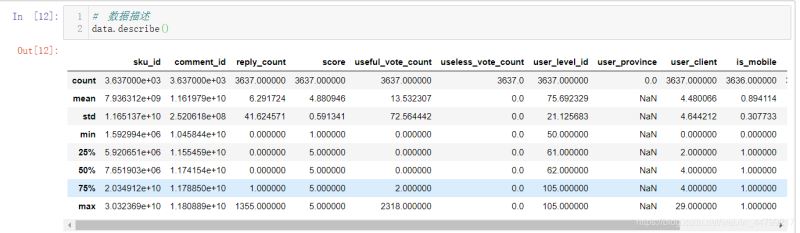
1.3 数据预处理
# 数据预处理 # 取出sku_Id,content字段 data1 = data[['sku_id', 'content']] data1.head(10)
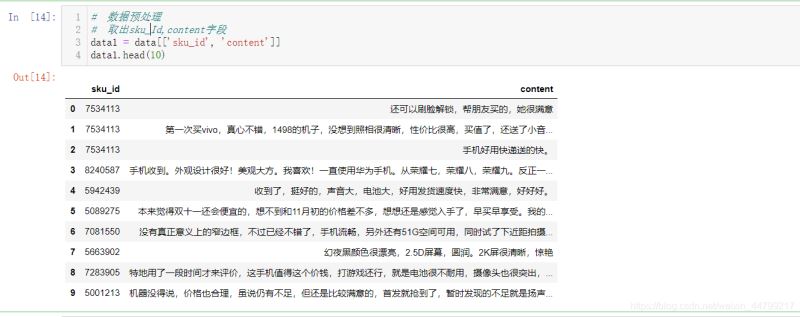
2 情感分析
2.1 情感分
# 情感分析 from snownlp import SnowNLP data1['emotion'] = data1['content'].apply(lambda x: SnowNLP(x).sentiments) data1.head()

# 情感数据描述 data1.describe()
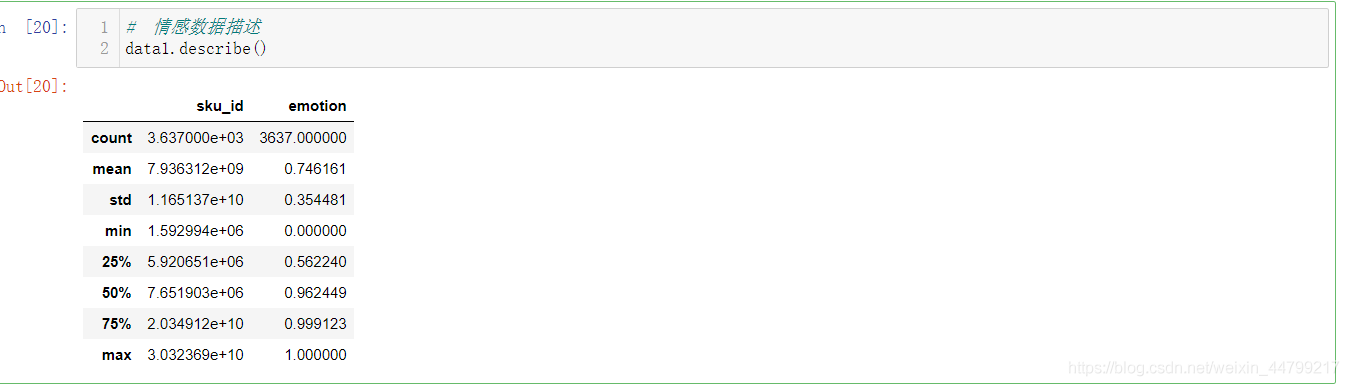
emotion平均值为0.74,中位数为0.96,25%分位数为0.56,可见不到25%的数据造成了整体均值的较大下移。
2.2 情感分直方图
# 绘制情感分直方图
import matplotlib.pyplot as plt
import numpy as np
plt.rcParams['font.sans-serif'] = ['SimHei']
plt.rcParams['axes.unicode_minus'] = False
bins = np.arange(0, 1.1, 0.1)
plt.hist(data1['emotion'], bins, color = '#4F94CD', alpha=0.9)
plt.xlim(0, 1)
plt.xlabel('情感分')
plt.ylabel('数量')
plt.title('情感分直方图')
plt.show()
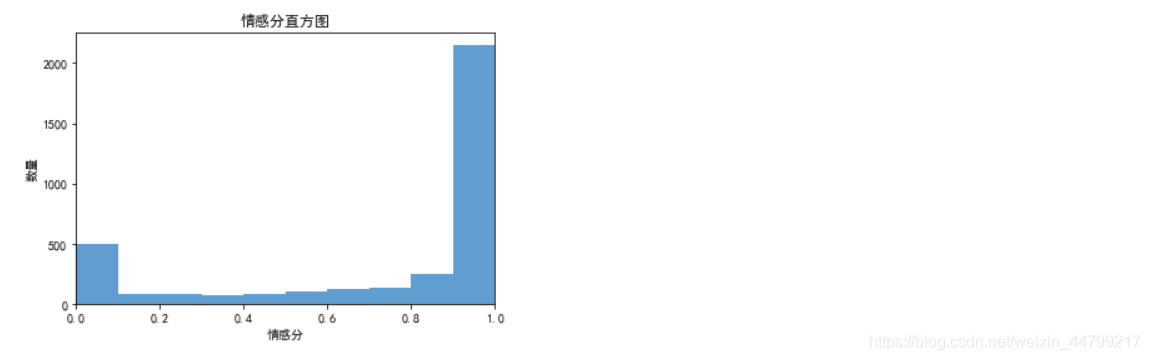
由直方图可见,评论内容两级分化较为严重;
3637条评论中有约2200条评论情感分在[0.9,1]区间内;同时,有约500条评论情感分在[0,0.1]区间内。
2.3 词云图
# 绘制词云图(这儿没有做停用词处理)
from wordcloud import WordCloud
import jieba
myfont = myfont = r'C:\Windows\Fonts\simhei.ttf'
w = WordCloud(font_path=myfont)
text = ''
for i in data['content']:
text += i
data_cut = ' '.join(jieba.lcut(text))
w.generate(data_cut)
image = w.to_file('词云图.png')
image

2.4 关键词提取
# 关键词提取top10 # 这儿直接写import jieba运行会显示没有analyse属性 from jieba import analyse key_words = jieba.analyse.extract_tags(sentence=text, topK=10, withWeight=True, allowPOS=()) key_words

以上关键词显示,消费者比较在意手机的“屏幕”“拍照”“手感”等特性,“华为”“小米”是出现频次最高的两个手机品牌。
参数说明 :
- sentence 需要提取的字符串,必须是str类型,不能是list
- topK 提取前多少个关键字
- withWeight 是否返回每个关键词的权重
- allowPOS是允许的提取的词性,默认为allowPOS=‘ns’, ‘n’, ‘vn’, ‘v’,提取地名、名词、动名词、动词
3 积极评论与消极评论
3.1 积极评论与消极评论占比
# 计算积极评论与消极评论各自的数目
pos, neg = 0, 0
for i in data1['emotion']:
if i >= 0.5:
pos += 1
else:
neg += 1
print('积极评论数目为:', pos, '\n消极评论数目为:', neg)

# 积极消极评论占比 import matplotlib.pyplot as plt plt.rcParams['font.sans-serif']=['SimHei'] plt.rcParams['axes.unicode_minus'] = False pie_labels = 'positive', 'negative' plt.pie([pos, neg], labels=pie_labels, autopct='%1.2f%%', shadow=True) plt.show()

3.2 消极评论分析
# 获取消极评论的数据 data2 = data1[data1['emotion'] < 0.5] data2.head()

#消极评论词云图(这儿没有做停用词处理)
text2 = ''
for s in data2['content']:
text2 += s
data_cut2 = ' '.join(jieba.lcut(text2))
w.generate(data_cut2)
image = w.to_file('消极评论词云.png')
image

#消极评论关键词top10 key_words = jieba.analyse.extract_tags(sentence=text2, topK=10, withWeight=True, allowPOS=()) key_words

消极评论关键词显示,“屏幕”“快递”“充电”是造成用户体验不佳的几个重要因素;屏幕和充电问题有可能是手机不良品率过高或快递压迫;
因此平台应注重提高手机品控,降低不良品率;另外应设法提升发货,配送,派件的效率和质量。
总结
到此这篇关于利用python实现简单的情感分析的文章就介绍到这了,更多相关python情感分析内容请搜索我们以前的文章或继续浏览下面的相关文章希望大家以后多多支持我们!
赞 (0)

